Hiển thị hoặc ẩn phần mở rộng tệp trên máy Mac, iPhone và iPad
Trên máy tính và thiết bị di động, phần mở rộng tệp là hậu tố mà ứng dụng thêm vào tên tệp. Ví dụ, khi bạn thấy một mục như "document.docx", phần mở rộng .docx sẽ cho máy tính và người dùng biết tệp đó là gì và mở tệp đó bằng cách nào.
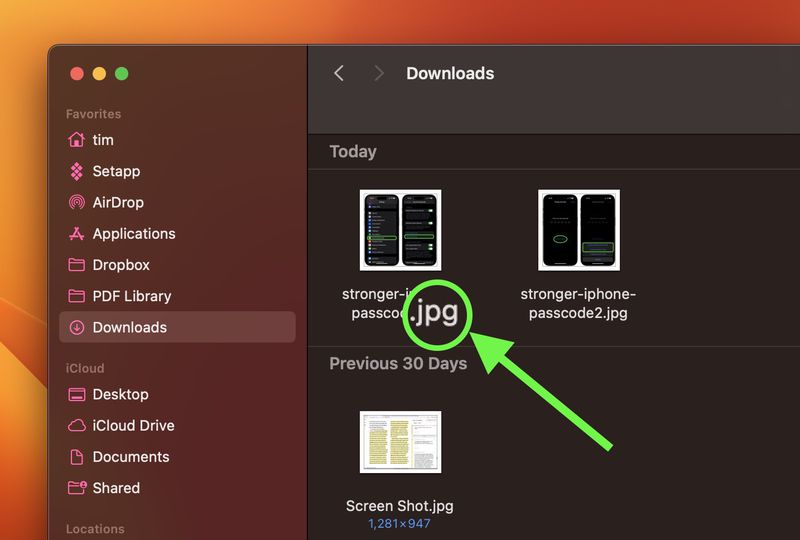
Một số người dùng không cảm thấy cần phải xem phần mở rộng của tệp khi xem chúng trong trình quản lý tệp, nhưng những người khác thích hiển thị chúng để giúp xác định tệp và các ứng dụng liên quan. Thật vậy, nhiều quy trình làm việc sẽ bị ảnh hưởng nếu không có phần mở rộng ở vị trí trung tâm.
May mắn thay, nếu bạn làm việc với các thiết bị Apple, bạn có thể chọn hiển thị hoặc ẩn chúng. Cho dù bạn làm việc trên Mac, iPhone hay iPad, thì lựa chọn là tùy thuộc vào bạn. Chuỗi các bước sau đây sẽ chỉ cho bạn cách thực hiện.
Hiển thị hoặc ẩn phần mở rộng cho một tệp trên máy Mac
- Trên máy Mac của bạn, hãy chọn một tệp, sau đó chọn Tệp -> Nhận thông tin từ danh sách thả xuống.
- Nhấp vào mũi tên bên cạnh "Tên & Phần mở rộng" để mở rộng phần đó.
- Để hiển thị hoặc ẩn phần mở rộng tên tệp, hãy chọn hoặc bỏ chọn hộp bên cạnh Ẩn phần mở rộng.
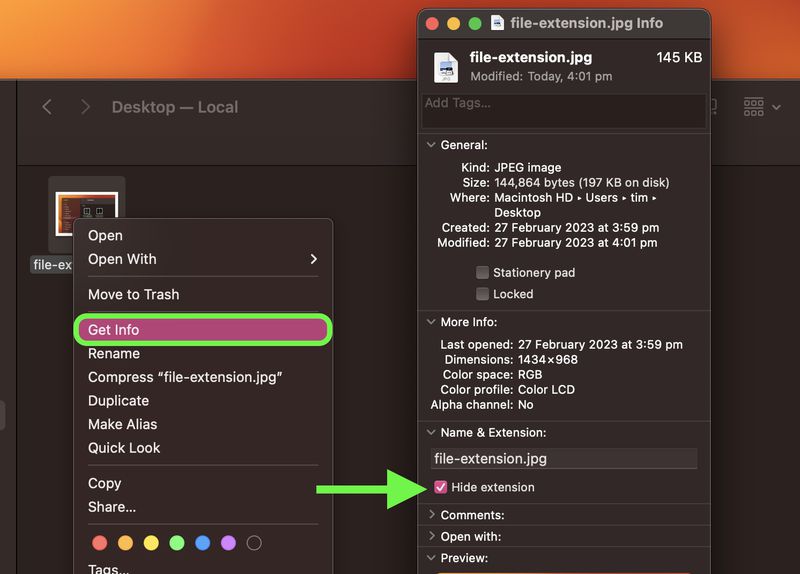
Hiển thị hoặc ẩn phần mở rộng cho tất cả các tệp trên máy Mac
- Mở cửa sổ Finder trên máy Mac của bạn.
- Chọn Finder -> Cài đặt... từ thanh menu.
- Chọn thẻ Nâng cao.
- Chọn hoặc bỏ chọn dấu bên cạnh Hiển thị tất cả phần mở rộng tên tệp.
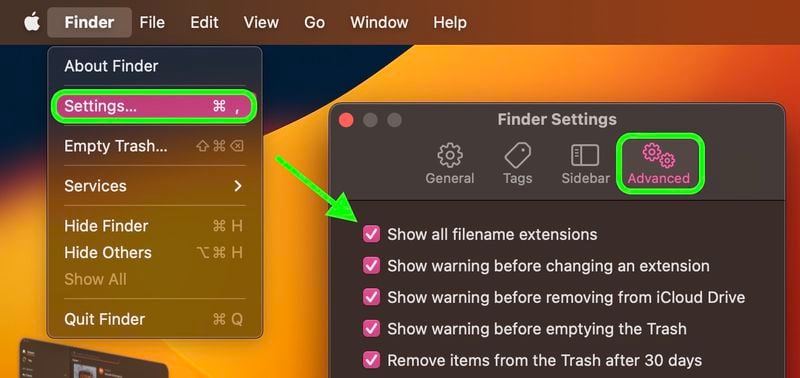
Hiển thị hoặc ẩn tiện ích mở rộng cho tất cả các tệp trong iOS
Kể từ iOS 11, ứng dụng Tệp của Apple đã biến việc quản lý tệp trở thành một đề xuất thực tế hơn trên iPhone và iPad. Ứng dụng này không chỉ cung cấp quyền truy cập vào các tệp được lưu trữ trên thiết bị của bạn và trong iCloud mà còn cung cấp quyền truy cập vào các tệp được lưu trữ trong các dịch vụ của bên thứ ba hỗ trợ tích hợp với ứng dụng, như OneDrive hoặc Dropbox.
Vấn đề duy nhất cho đến gần đây là ứng dụng Tệp không hỗ trợ hiển thị phần mở rộng tệp. Tuy nhiên, với bản phát hành iOS 16, Apple đã âm thầm thêm tùy chọn hiển thị phần mở rộng tệp trong thư mục hiện đang xem. Các bước sau đây sẽ hướng dẫn bạn cách bật tùy chọn này.
- Trong ứng dụng Tệp, hãy điều hướng đến một thư mục.
- Trên iPhone, chạm vào nút dấu ba chấm tròn (ba chấm) ở góc trên bên phải màn hình. Trên iPad, chạm vào biểu tượng gồm bốn hình vuông nhỏ.
- Chọn > Xem Tùy chọn ở cuối menu thả xuống.
- Chọn Hiển thị tất cả tiện ích mở rộng.
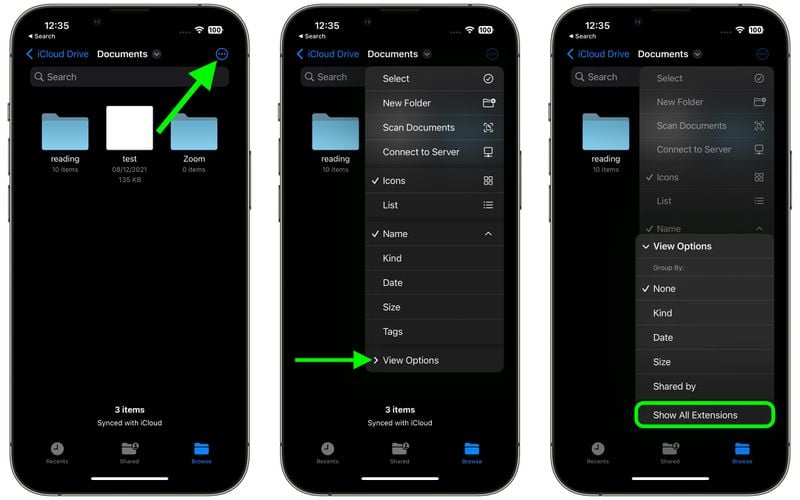
Chỉ có vậy thôi. Tất cả các tệp trong thư mục hiện tại sẽ hiển thị phần mở rộng của chúng. Để hoàn nguyên, chỉ cần bỏ chọn tùy chọn tương tự trong menu phụ Tùy chọn xem.
Xem nhiều nhất
Điện thoại bị nổi quảng cáo liên tục nên khắc phục thế nào
681,572 lượt xem3 cách sửa file PDF bạn không thể bỏ qua - Siêu dễ
463,530 lượt xemMẹo khắc phục điện thoại bị tắt nguồn mở không lên ngay tại nhà
244,262 lượt xemCách xoá đăng lại trên TikTok (và tại sao bạn nên làm như vậy)
219,767 lượt xemLý giải vì sao màn hình cảm ứng bị liệt một phần và cách khắc phục
199,326 lượt xem


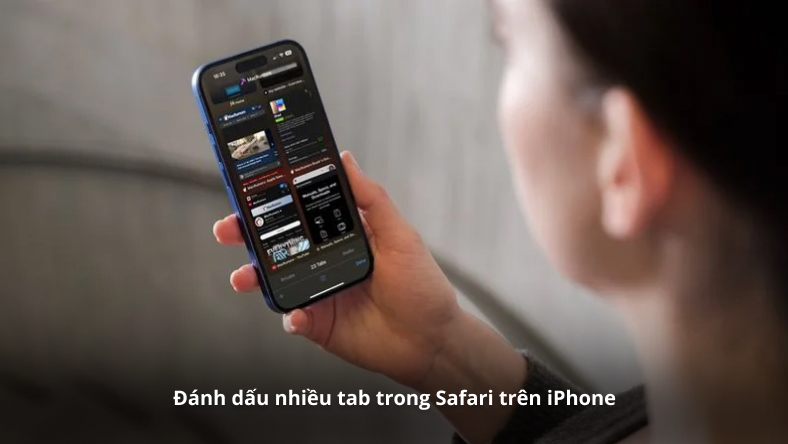

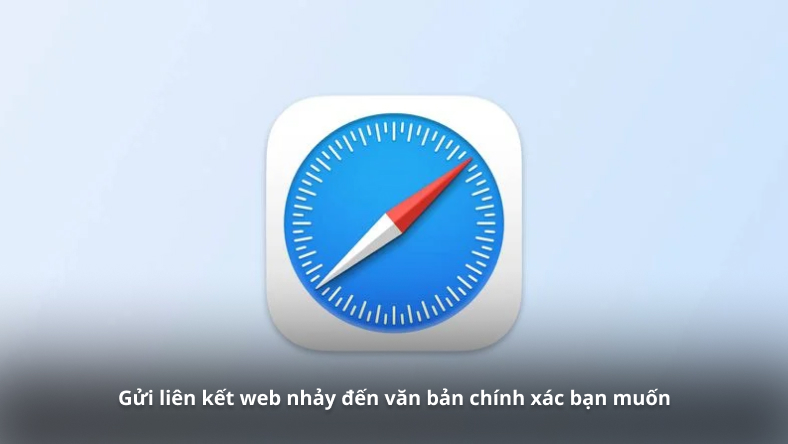
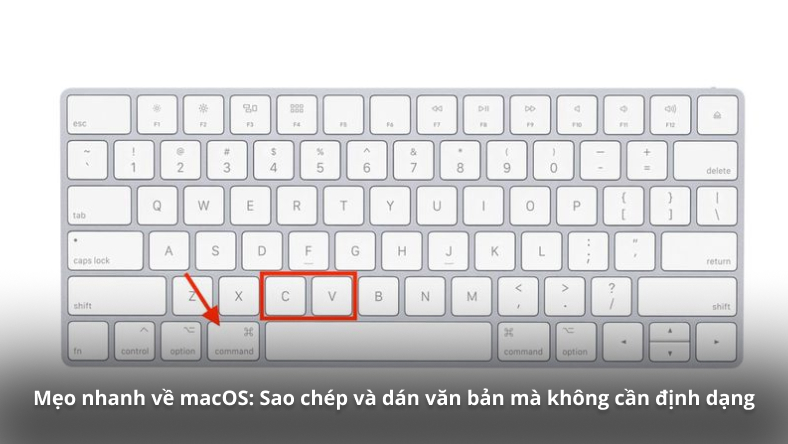







Thảo luận
Chưa có thảo luận nào về Bài viết Hiển thị hoặc ẩn phần mở rộng tệp trên máy Mac, iPhone và iPad